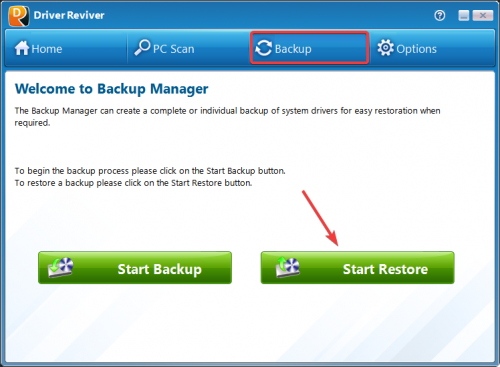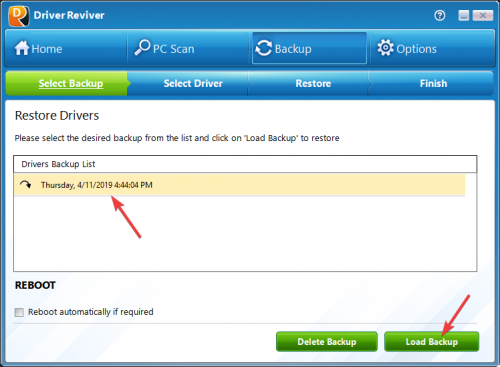Jak przywrócić aktualizacje sterowników i przywrócić oryginalne sterowniki?How do I restore driver updates and roll back the original drivers?
Wykonaj poniższe czynności, aby przywrócić aktualizację sterownika i przywrócić oryginalny sterownik:
- Uruchom program Driver Reviver
- Kliknij ikonę Kopia zapasowa w górnym menu nawigacyjnym
- Wybierz Rozpocznij przywracanie
- Wybierz żądaną kopię zapasową z wyświetlonej listy kopii zapasowych
- Kliknij Załaduj kopię zapasową, aby rozpocząć proces przywracania.
Po zakończeniu przywracania sugerujemy ponowne uruchomienie komputera przed ponownym użyciem.
SZYBKA WSKAZÓWKA: Jeśli nie możesz normalnie zalogować się do systemu Windows, zawsze możesz ponownie uruchomić komputer w trybie awaryjnym systemu Windows i przywrócić aktualizacje sterowników.
Jak ponownie uruchomić komputer w trybie awaryjnym systemu Windows:
- Zrestartuj swój komputer.
- Kiedy komputer po raz pierwszy uruchamia się ponownie, generalnie wyświetla listę sprzętu zainstalowanego w komputerze, ilości pamięci, zainstalowanych dysków twardych itp. W tym momencie należy delikatnie kilkakrotnie nacisnąć klawisz F8 , aż pojawi się menu Zaawansowane opcje rozruchu .
- Wybierz opcję trybu awaryjnego z obsługą sieci za pomocą klawiszy strzałek.
- Następnie naciśnij klawisz Enter na klawiaturze, aby uruchomić komputer w trybie awaryjnym.
- Po przejściu do trybu awaryjnego systemu Windows możesz uruchomić Driver Reviver, aby przywrócić aktualizacje sterownika